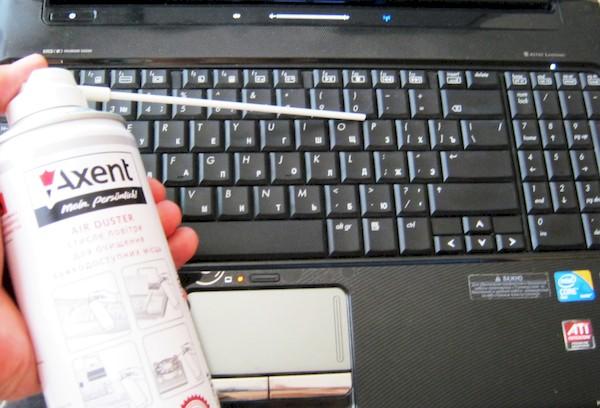Как да почистите клавиатурата на лаптоп отвътре и отвън: няколко прости съвета
Необходимо е своевременно да се отстранят натрупаните прах и други замърсители под бутоните на лаптопа. Това е особено полезно за тези, които често похапват, без да вдигат поглед от екрана. В резултат на такива действия под клавишите се натрупват голям брой трохи. Някои бутони започват да залепват или засядат. Следователно няма да е възможно нормално въвеждане на текст в такава ситуация. По-долу са най-ефективните начини за почистване на клавиатурата на вашия лаптоп.

Основни начини за почистване на клавиатурата
Разграничават се следните видове клавиатури:
- мембрана;
- ножица;
- механичен.
Забележка! Мембранната клавиатура няма движещи се механични части. По правило се почиства със салфетка. Мембранната клавиатура може да се избърше и с памучен тампон или гъба, напоена със сапунена вода.
Можете да почистите клавиатурата на вашия лаптоп по различни начини:
- използване на мокри кърпички за оборудване;
- с помощта на USB прахосмукачка. Той е в състояние да премахне котешка коса от повърхността на клавиатурата и да издуха праха;
- използване на специални слузи за почистване на клавиатурата. Този метод не може да се нарече бърз. При използване на продукта цялата мръсотия остава върху слузта, но бутоните на клавиатурата се омазняват. Освен това този метод на почистване е подходящ само за леко прашни клавиатури.
Почистване на повърхността
В момента в магазините, които продават продукти за поддръжка на компютри, можете да закупите кутии със сгъстен въздух. Те могат да се използват за почистване на бутоните от отпадъци.
Схемата за използване на кутия със сгъстен въздух е доста проста:
- Тръбата на продукта е монтирана под остър ъгъл спрямо пролуката между бутоните.
- Подава се въздух.
- Клавишите се духат първо в едната посока, после в другата.
Дълбоко почистване
Понякога мръсотията се забива дълбоко под клавишите. Не може да се отстрани чрез методи, предназначени за повърхностно почистване на клавиатурата. В този случай трябва да премахнете бутона, който залепва. Те внимателно го повдигат и изваждат. Прахът от замърсените зони се отстранява внимателно с четка. След това трябва да вземете памучен тампон, да го поръсите с изопропилов алкохол и внимателно да избършете труднодостъпните места.
Как правилно да разглобите клавиатурата
Има няколко фактора, които насърчават потребителя да разглоби клавиатурата. Основните от тях:
- случайно разлят чай върху лаптоп;
- бързо нагряване на тялото на устройството при минимални натоварвания;
- спонтанно изключване на оборудването поради прегряване на работните единици;
- Бавна работа на интерфейса на притурката.
Спецификата на разглобяването на клавиатурата може да варира в зависимост от характеристиките на конкретния модел устройство. В момента в продажба има голям избор от лаптопи с различни технически параметри. Повечето устройства имат подобен метод за закрепване на бутони. Те са или закрепени с резета, или завинтени.
Някои модели лаптопи имат много сложен процес за премахване на клавиатурата. За да направите това, ще трябва да демонтирате почти всички части на устройството.В този случай е препоръчително да занесете лаптопа в сервиз за дълбоко почистване на клавиатурата.
Грижа за вашата MacBook клавиатура
Правилното почистване на вашата клавиатура означава да следвате препоръките, изброени по-долу:
- Дезинфекционните кърпички могат да се използват за седмична грижа. Има един малък проблем с това. Съвременните устройства на Apple реагират на натискане на клавиши (дори ако електронното устройство е изключено). За да се справите с това, можете да инсталирате приложението KeyboardCleanTool от създателите на BetterTouchTool. Заключва клавиатурата, ако щракнете върху бутона, разположен в прозореца на програмата. След като почистите своя MacBook, не трябва веднага да затваряте капака на електронното устройство (трябва да дадете на притурката няколко минути да изсъхне);
- За ежедневно почистване на клавиатурата можете да използвате вентилатор или балон. Това ви позволява да премахнете мръсотията и праха под бутоните.
Продукти за почистване на клавиатура
За да почистите лаптопи от Lenovo, Acer и др., можете да използвате почистващия комплекс Defender. Включва:
- спрей, предназначен за почистване на клавиатурата;
- кърпички за монитор.
Специален почистващ комплекс е предназначен за безопасна и нежна грижа за оборудването. Благодарение на кърпичките без мъх можете деликатно да премахнете прах, пръстови отпечатъци и мазни петна от екраните на електронните устройства. Продуктът не уврежда защитното покритие.
Мокрите кърпички се използват за почистване на LED/LCD екрани на телевизори, лаптопи, плазмени панели, копиране и други оптични повърхности. Комплектът включва и спрей, оборудван с удобна дюза за пръскане. Този продукт има антистатичен и антибактериален ефект. Ефектът от спрея продължава дълго време.Благодарение на добре подбран антибактериален състав, този продукт е напълно безопасен за кожата.
За да почистите компютъра си у дома, можете да използвате и почистващи кърпички MIRACLEAN MV 24112. Те се използват за грижа за различни повърхности. Основната характеристика на тези почистващи кърпички е, че нямат следи. Те са много ефективни при премахване на мръсотия, прах и различни видове петна. Опаковката със салфетки е напълно запечатана. Това предотвратява навлизането на въздух вътре. Салфетки MIRACLEAN MV 24112 можете да вземете със себе си на път. В този случай бюджетните модели лаптопи на Asus или Lenovo ще останат в перфектно състояние, когато са извън дома.
Кърпата Aceline е изработена от микрофибър. Продуктът е предназначен предимно за подреждане на оптични повърхности. Салфетката трябва да се използва за почистване на екрани на таблети, телевизори и клавиатури на лаптопи. Ще бъде полезно и за грижа за фотографско оборудване. Продуктът е с компактни размери, което улеснява задържането на салфетката в дланта ви. За да постигнете най-мощен ефект, можете предварително да третирате притурката със специален спрей. Микрофибърната кърпа се доставя в запечатана индивидуална опаковка.
Konoos KP-100 спрей е идеален за премахване на мръсотия от таблет или MacBook. С него оборудването ви няма да загуби представителния си вид за дълго време. Спреят не оставя грозни следи по повърхността на електронните устройства. Благодарение на специалната формула, продуктът се изразходва много икономично.
За изтриване на клавиатурата може да използвате и комплекта KIKU MOBILE за екрани и мобилни устройства.
Комплектът включва:
- спрей;
- специална стойка;
- гъба за почистване.
Комплектът KIKU MOBILE осигурява висококачествено почистване на джаджата от пръстови отпечатъци, прах и други замърсители. Това предотвратява появата на ивици, мъх и драскотини. Комплектът е с изразени антистатични свойства. Наличието на удобна стойка ви позволява удобно да поставите устройството, докато го почиствате.
Предотвратяване на замърсяването
Разбира се, невъзможно е напълно да защитите лаптоп или смартфон с операционна система Android. Въпреки това, ако следвате препоръките по-долу, мръсотията ще се натрупва на повърхността много по-бавно:
- Не трябва да ядете храни, които произвеждат трохи в близост до устройства. Между другото, на лаптопите на HP и Asus клавишите прилягат плътно към повърхността. Поради това е доста трудно отпадъците да попаднат под тях;
- Стаята, в която се намира компютърът, трябва редовно да се почиства от прах и да се проветрява. В противен случай върху устройството ще се натрупа мръсотия;
- Струва си да избършете повърхността на джаджите със салфетки на всеки 1-2 дни;
- Не се препоръчва да допускате космати животни близо до компютъра. В този случай козината им няма да попадне върху устройството.
В заключение трябва да се отбележи, че в повечето случаи замърсяването под бутоните на клавиатурата на лаптоп може да се извърши независимо. Изобщо не е необходимо да носите оборудването в сервизен център, за да получите тази услуга на платена основа.